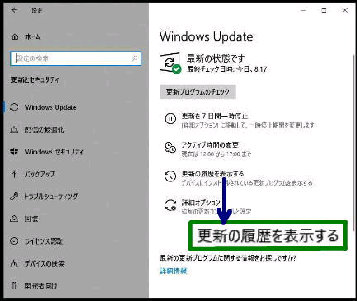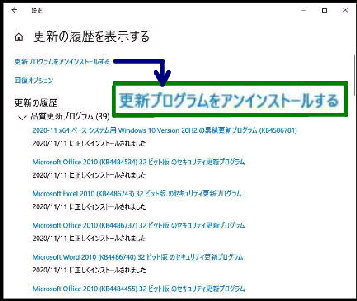● インストールされた更新プログラムをアンインストールする
「更新の履歴を表示する」 画面です。
「更新プログラムをアンインストールする」
のリンクをクリックしてください。
「インストールされた更新プログラム」
画面になります。
アンインストールする更新プログラムを
選択し、「アンインストール」 をクリック
すると、次の確認メッセージが出ます。
Windows Update 等で更新プログラム
を適用した結果、PC の動作に不具合
が生じたら、更新プログラムを削除する
ことができます。
「Windows Update」 画面です。
設定→ 更新とセキュリティ
の順に選ぶとこの画面になります。
更新の履歴からプログラムを選択する
ため、「更新の履歴を表示する」 を
クリックしてください。
「コンピューターからこの更新プログラム
をアンインストールしますか?」
次の画面で、アンインストールできない
更新プログラムを選択したときは、
「アンインストール」 は表示されません。
「はい」 ボタンを押すとアンインストール
が開始されます。処理後、PC の再起動
のメッセージが表示された場合は
「今すぐ再起動」 ボタンを押してください。
《 Windows 10 バージョン20H2 画面 》